Cutterman是一款运行在photoshop中的插件,一直深受广大设计师朋友的喜爱。那么,Cutterman插件该如何使用呢?接下来,系统城小编就教大家使用最方便切图插件cutterman的方法,让切图变得更轻松。
具体如下:
win8.1 - 14 、要想使用插件还是要先进行下载安装,打开搜狗搜索,输入“cutterman”进行搜索。
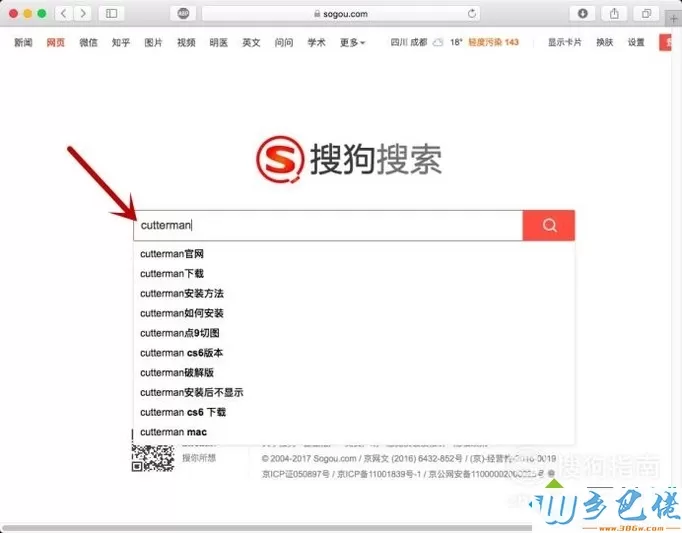
windows7系统之家 - 15 、在搜索结果中,点击“cutterman-为设计更专注”进入,这个是插件的官网,要认准哦。
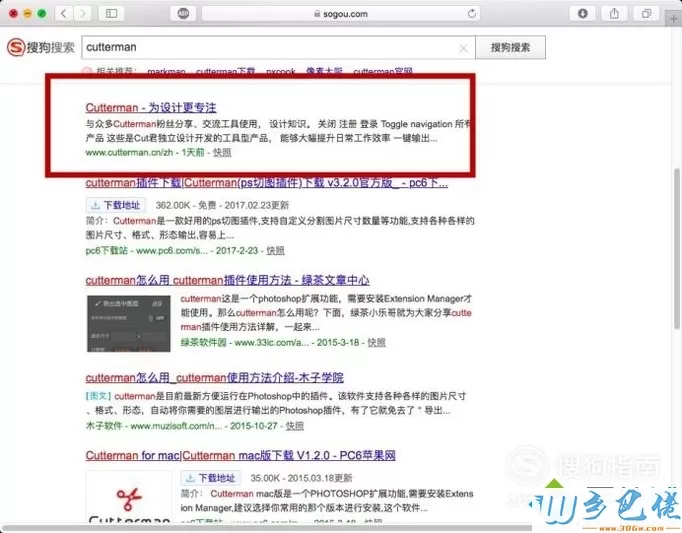
windows7 - 1、进入官网后,根据使用的软件选择插件版本进行下载,分为PS和sketch版本,注意查看。
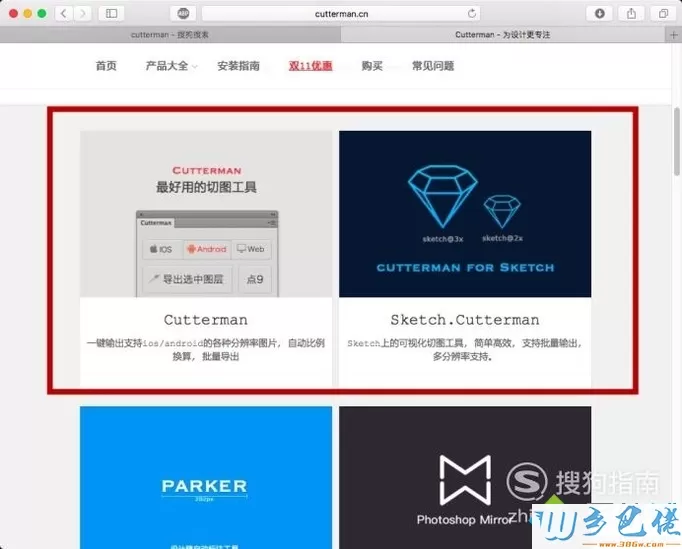
windows8 - 2、安装完成后打开电脑中的PS进入,在菜单中即可查看到插件,点击即可打开。
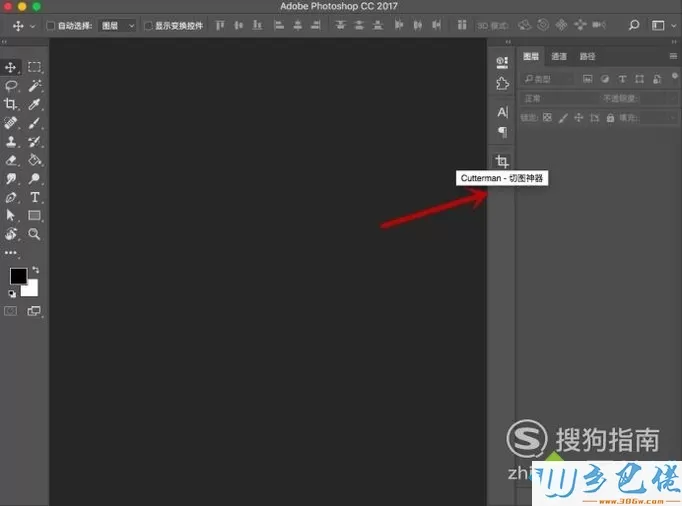
windows10 - 3、接下来说说如何使用,我们先直接打开一个psd文件,在图层中即可看到全部图层。
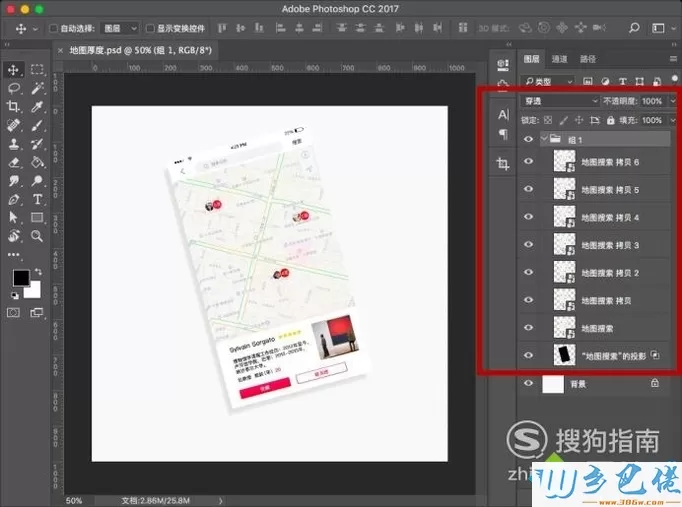
xp系统 - 4、然后点击需要进行切图的图层,ctrl+左键点击图层可出现选区,确定切图的范围。
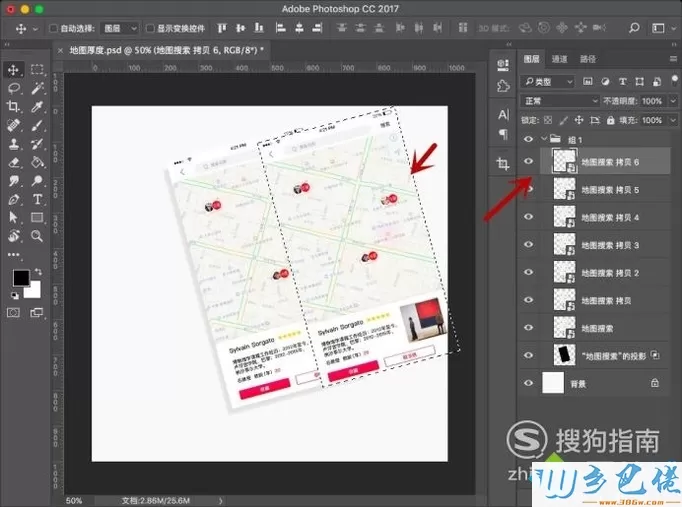
纯净版 - 5、接下来点击“cutterman”插件,先要选择储存路径,点击弹框中的“文件夹”。
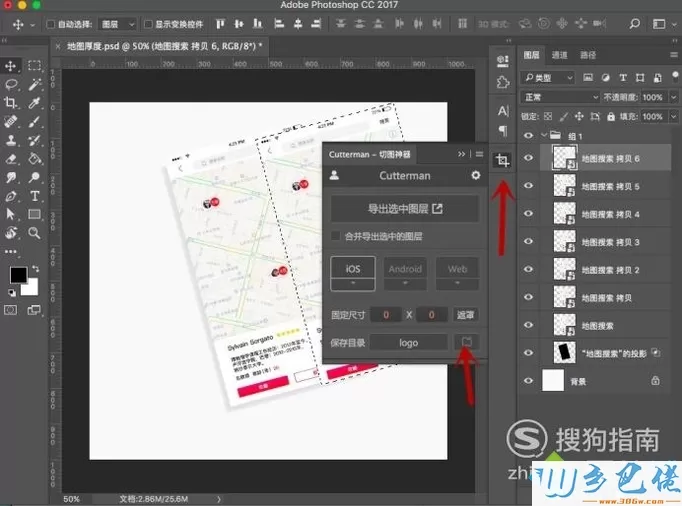
U盘系统 - 6、在弹框中选择需要导出的位置,然后点击“打开”即可确认。
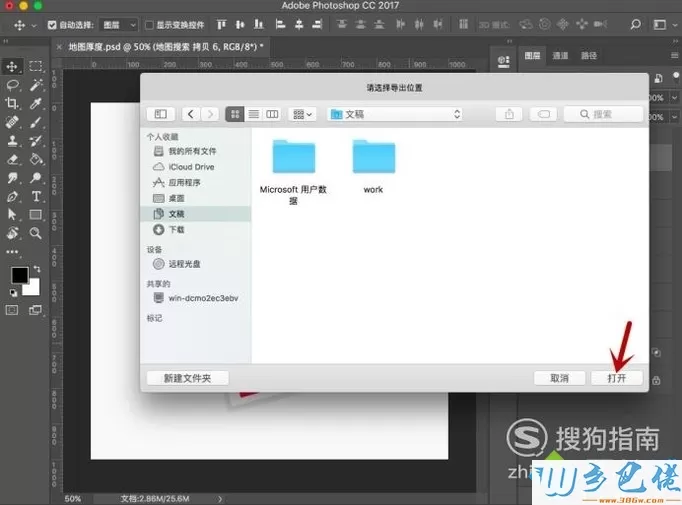
win8旗舰版 - 7、确认后我们即可开始导出图层,但是需要先选择规格哦,比如ios、Android、或者web,点选后会弹框出现倍数尺寸,点选确定后,点击“导出选中图层”。
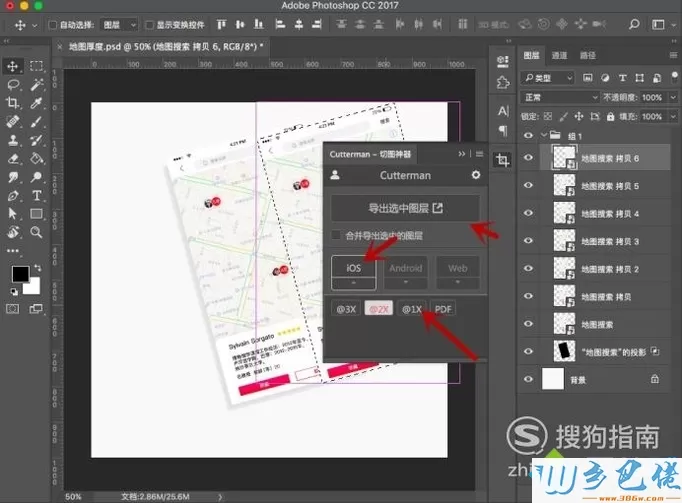
win7旗舰版 - 8、成功导出后,我们即可在储存路径中找到一个规格文件夹,点击进入后即可查看切出来的图层,如下图ios文件夹。
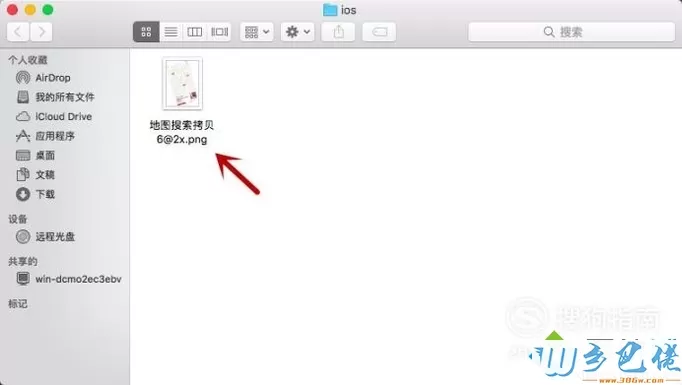
电脑中使用cutterman软件的方法就介绍完了。大家可以关注系统城更多精彩教程http://www.wklm2018.com/


 当前位置:
当前位置: